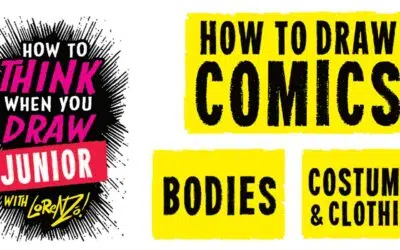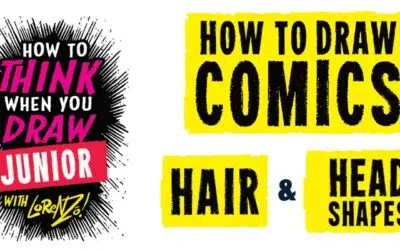Concepts O artista Trent Kaniuga desenha monstros para videogames AAA de empresas como a Blizzard e a Riot Games. Criar designs de personagens não é fácil. Trent nos mostra seu processo, da ideia ao esboço e aos retoques finais, e dá dicas valiosas ao longo do caminho.
Se você colocasse as primeiras pinceladas de um de seus personagens do Concepts art ao lado do produto final, seria difícil ver como algumas manchas de cor podem se transformar em um personagem completo e muito detalhado. Trent mostra seu processo para criar um Cyborg Heavy neste vídeo de lapso de tempo com uma narração:
Também pedimos a Trent que o descrevesse como um rápido tutorial escrito para aqueles que preferem tutoriais escritos passo a passo. Seu canal no YouTube é um excelente recurso se você quiser aprimorar suas habilidades de arte em Concepts. Ele é divertido à medida que todos saem, mas ainda melhor do que isso, ele descarrega dicas após dicas enquanto desenha, com muitos comentários excelentes sobre os jogos e personagens que o inspiram.
Etapa 1: esboçar miniaturas
Você pode pegar qualquer pincel da caixa e começar a colocar as ideias em bolhas. Não critique suas ideias. Tudo o que você pensa está bem. Basta rabiscar algumas ideias divertidas de ciborgues e numerá-las.
Etapa 2: configure sua tela
Escolha uma miniatura e defina sua tela para cerca de 4800 × 3500 e reduza a opacidade do esboço em miniatura para cerca de 25%. Em seguida, crie uma nova camada sobre ela. Essa será a camada de arte de linha ativa.
Etapa 3: defina seus blobs
Com a miniatura da bolha em segundo plano, enquanto desenha na camada superior ativa, pegue um bom lápis e comece a definir essas formas. Qualquer lápis será bom de usar. Experimente todos eles até que algo pareça certo para você.
Etapa 4: defina detalhes e construções interessantes
Você pode criar mais camadas além de tudo isso e apenas experimentar coisas. Se não gostar, você pode excluir essa camada ou apagar apenas essa camada. Desenterre referências de outros designs ciborgues legais que você goste e observe como eles são construídos. Veja as juntas e os pontos de conexão. Aplique qualquer conhecimento de engenharia que você tenha, mas não se deixe levar pelo excesso deExplain Everything. Mantenha-o crível o suficiente. Não faça nada com cores ainda. Posteriormente, coloriremos nossa arte e valores de linha.
Etapa 5: cores planas
Uso uma combinação de camada de cores, camada múltipla e camada de escurecimento/clareamento para obter as cores que desejo para meus apartamentos. Não estou me preocupando muito com a iluminação. Estou focado principalmente na cor do material. Nesse caso, há muito cinza, mas eu quero que seja um cinza frio, não um cinza quente.
Etapa 6: ajustes de cores
Você pode ajustar suas cores depois de colocá-las acessando a Imagem > Ajustar > Matiz e usar os controles deslizantes para alterar as cores que você definiu. Certifique-se de que você está na camada com as cores que deseja alterar!
Etapa 7: detalhes da cor da pintura
É aqui que eu começo o verdadeiro processo de pintura. Eu já defini minhas cores, então eu apenas escolho as cores usando a tecla Alt e adiciono detalhes e alguma iluminação. Também posso modificar meus pincéis usando as opções avançadas de pincéis para obter o tipo de textura que eu quero na aparência final e no estilo da peça.
Etapa 8: enlouqueça com os detalhes
Vou entrar mais do que apenas um nível médio de detalhes. Quero me esforçar para fazer algo que dê ao espectador algo interessante para ver por um tempo. Existem pequenos detalhes mecânicos em aglomerados e áreas planas maiores onde o olho pode descansar. Observe seu agrupamento de detalhes! Muitas peças minúsculas dificultam o foco em qualquer elemento e parecem confusas.
Etapa 9: finja até conseguir
Não tenho ideia de como alimentar um ciborgue na vida real, mas sei que esse braço parecia muito liso e vazio como uma tela plana. Então, usei a mesma linguagem de formas de outras áreas de seu design para falsificar uma espécie de revestimento blindado em seu braço e fiz uma “linguagem de formas” semelhante passar por todo o design.
Etapa 10: toques finais e brilho
Você pode usar um efeito de camada para criar um brilho ou pode usar o "pincel de brilho" incorporado para aprimorar as pequenas luzes em toda a imagem. Não se empolgue com brilho e saturação e certifique-se de que seu ponto focal tenha uma cor exclusiva para o resto da imagem. Nesse caso, dei a ele um pouco mais de brilho roxo ao redor dos olhos.

Trent trabalhando em sua tela Wacom Cintiq caneta
Mais de Trent
Definitivamente vale a pena seguir o canal de Trent no YouTube. Se você gosta de vê-lo desenhar, confira seu vídeo passo a passo de Hearthstone para ver um tutorial realmente detalhado, ou siga-o no ArtStation se quiser ver mais de sua arte .
Adora aquela linda tela grande que Trent usa em seus vídeos? Confira os novos monitores com caneta Wacom Cintiq.